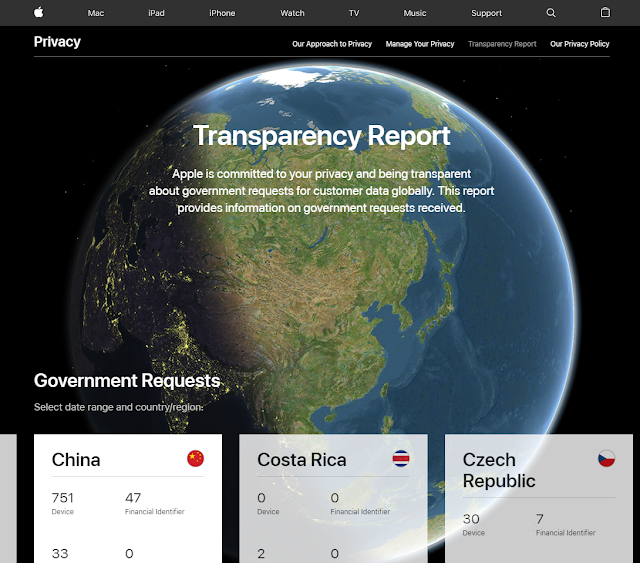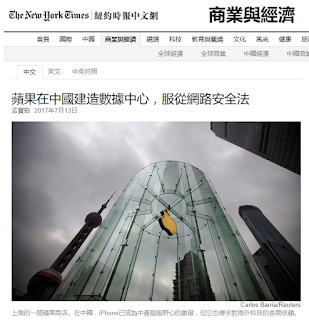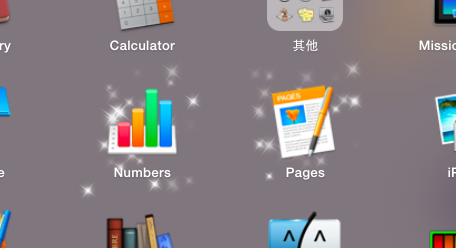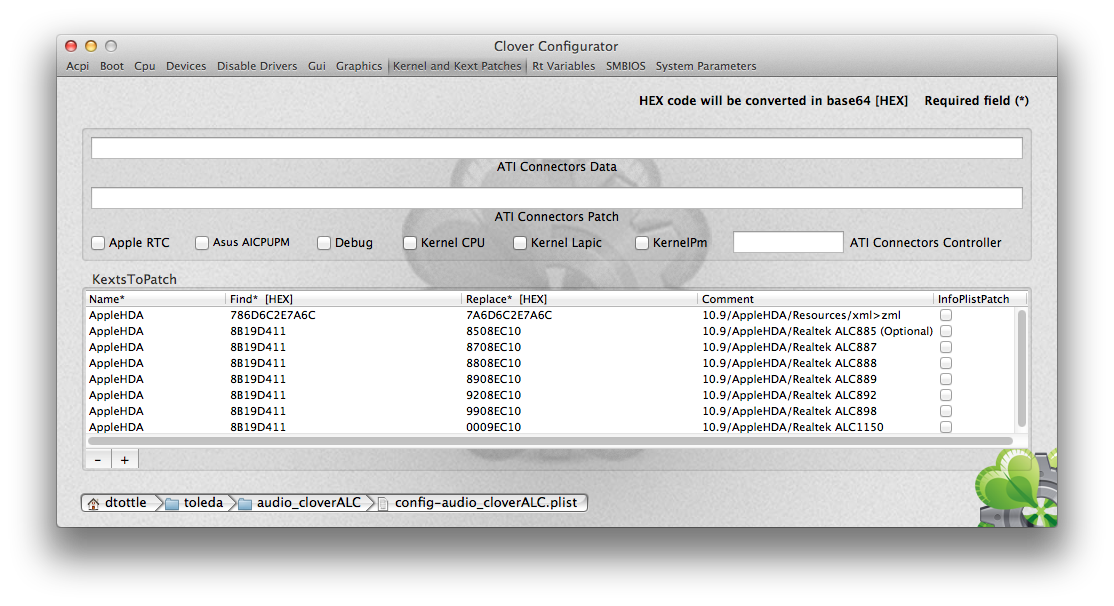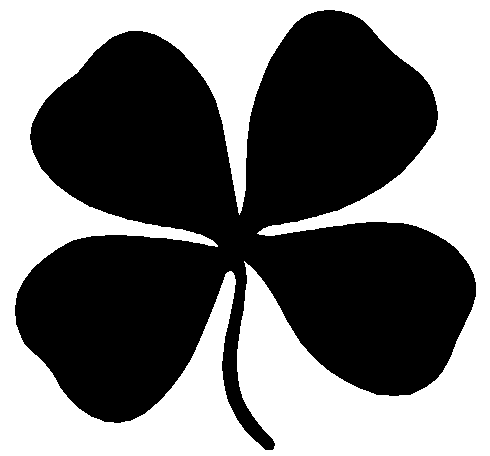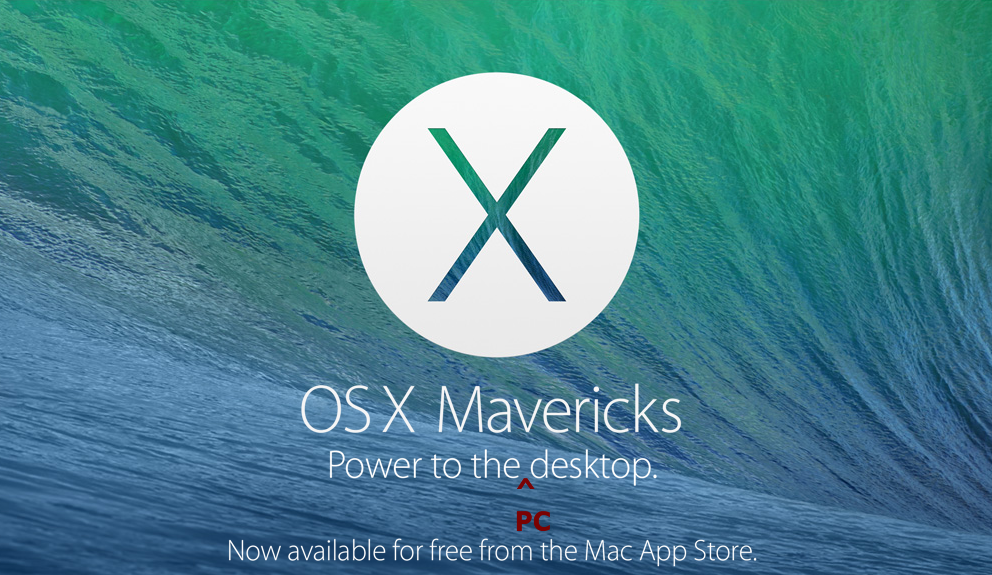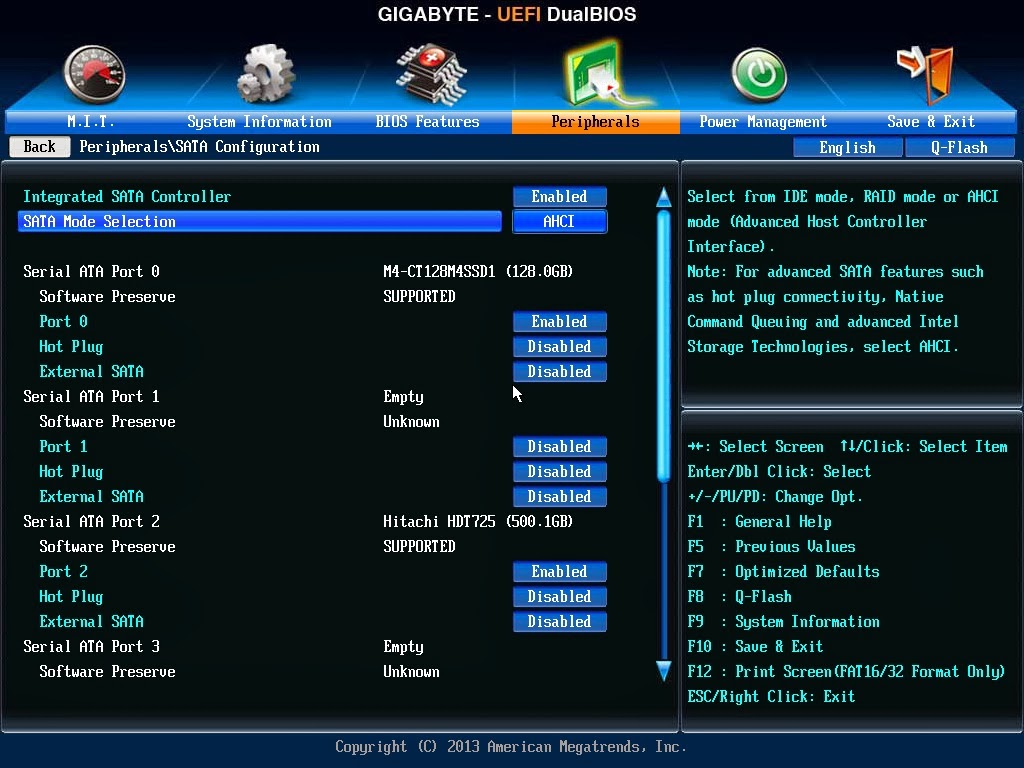Apple 推出新的 M1 Pro / Max 處理器與對應之 Macbook Pro 筆電, Intel QQ

Apple 推出新的 M1 Pro / Max 兩款 CPU,分別能搭載最高 32GB 與 64GB 記憶體,頻寬高達 200GB/S 與 400GB/S: 對比 Apple 原本採用的 Intel i9 CPU 效能提升超過兩倍,效能驚人: 如果是論能耗比(效能 / 耗電量),原本的 M1 就已經不會輸了, M1 Pro / Max 更是突破天際線: 而前不久 Intel CEO 才出來說話,認爲自己手上的 Intel 12 代 CPU 將會大幅超越對手、 AMD 時代將會終結,蘋果或 ARM 也很難贏過 Intel : 而最新的 Intel 12 代 CPU 將於 11/04 上市,蘋果搶先發表 M1 Pro / Max 之後, Intel 將在 11/04 發售的 12 代 CPU 似乎瞬間成了次級品 甚至跟 AMD 比起來變成三級品,採用新架構與佈局勢必要更換主機板、龐大的耗能才能撐起運算效能(PL1 的 TDP 爲 125W、PL2 達到 200W),光是散熱設計與長時間運作帶來的風險就令人感到恐懼,瞬間讓 Intel CEO 講的似乎是個笑話。 蘋果當然也會跟獨立顯卡的筆電作比較,能耗比一樣驚人勝出: 蘋果這樣的處理器發展策略對比 PC 領域當然簡單許多,蘋果從不用顧及舊有的硬體升級或通用市場,相對於 PC 每 2-3 年刻意進行的處理器汰換期,蘋果可以毫無顧忌的發展自家處理器,不用考慮其他配合的主機板廠商與消費者而制定通用尺寸,一旦想要拉高處理器效能,擴展 CPU 的使用面積最快,能立即增加處理寬度與容量,也因爲面積等比增長、不會產生堆疊散熱的問題,耗電量自然也低,GPU 設計也是採用同樣的邏輯,一旦要拉高 GPU 效能,就直接擴大 CPU 使用面積、放進更多 GPU 核心,立即獲得效能解決需求,完全不用顧慮什麼相容性或升級問題。 想要更高的效能?沒問題、...